Dentro do Excel existe várias possibilidades de chegar a um objetivo e obter um resultado final. Agora mesmo, temos algo em específico, se alguém te pedisse para exibir em duas colunas somente a primeira letra do alfabeto e a última, como você faria para exibir o alfabeto no Excel?
Bom, você poderia simplesmente digitar as duas letras, porém e se essa pessoa quisesse uma fórmula para realizar esse objetivo? Pode até parecer complexo, mas não é!
Veja como funciona essa função para resolver esse problema: Função CARACT
Baixe a planilha para praticar o que foi ensinado neste tutorial:
Como Exibir a Primeira e Última Letra do Alfabeto no Excel
Depois que você viu como funciona essa função, agora poderemos por em prática nosso resultado.
Na imagem abaixo, temos dois números na coluna “B” e “C”, através desses dois números vamos inserir a primeira e última letra do alfabeto.
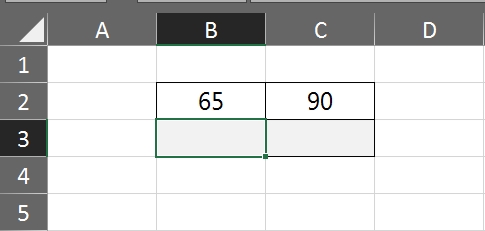
Cada número de 1 a 255, representa um caractere em específico. Os caracteres podem ser letras maiúsculas, minusculas, símbolos, operadores ou sinais.
O alfabeto dentro dessa faixa numérica, fica entre 65 a 90, então 65 = “A”, 90 = “Z”.
O que estamos nos referindo são as letras maiúsculas do alfabeto.
Depois de obter essas informações, vamos usar a função CARACT, essa função retorna um caractere com base em um número especificado. Esses caracteres são usados pelo seu computador, então todo caractere que ela retornar é de acordo com seu sistema.
Podendo assim, variar conforme o tipo de sistema usado.
Para usar a função CARACT é bem simples, ela contém apenas uma sintaxe que é “Núm” insira a função abaixo do número e indique o número dentro dela, veja:
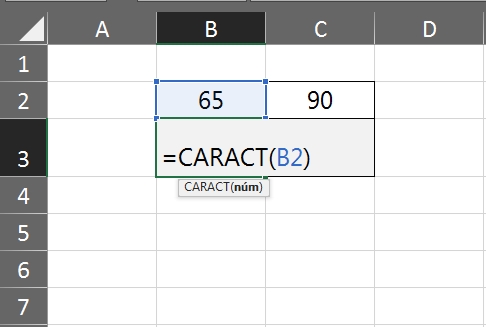
Em seguida, feche a função e pressione a tecla “Enter”, depois arraste a alça de preenchimento para a direita e o resultado será esse:
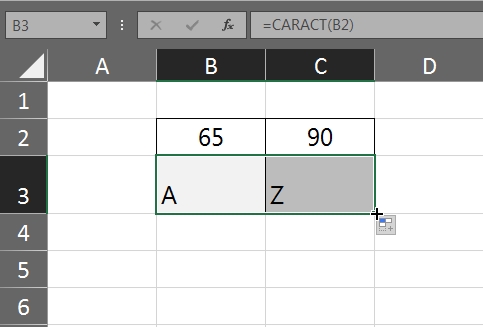
Então, qualquer número que você colocar dentro dessa função, ela retornará um caractere.
Você deve está se perguntando e como vamos saber qual número pertence a qual caractere? Por exemplo qual número representa a letra “E” ?
Nesse caso, você não precisa se preocupar, no link abaixo temos a tabela ASCII, essa tabela indica qual número pertence a cada letra. E ao mesmo tempo, temos o uso da função CÓDIGO que é bem parecida com a função CARACT, veja: Como Usar a Função CÓDIGO no Excel
Na tabela, você saberá qual letra indicar e obter seu resultado desejado.
Curso de Excel Completo: Do Básico ao Avançado.
Quer aprender Excel do Básico ao Avançado passando por Dashboards? Clique na imagem abaixo e saiba mais sobre este Curso de Excel Completo.
Por fim, deixe seu comentário sobre o que achou, se usar este recurso e você também pode enviar a sua sugestão para os próximos posts.
Até breve!















